A szöveges előrejelzés bekapcsolása iPhone-on

A szöveg beírása az okostelefonokon leggyakrabban használt alapvető funkciók egyike.

A szöveg beírása az okostelefonokon leggyakrabban használt alapvető funkciók egyike. A felhasználó gépelési élményének egyszerűsítése érdekében az Apple rendkívül kényelmes előrejelzési funkciót integrált az iPhone-ba. Tehát hogyan működik ez a funkció? Hogyan kell aktiválni? Nézzük meg lentebb.
Mi az a prediktív szöveges szöveg az iPhone-on?
Ahogy a neve is sugallja, az iPhone szójósló és automatikus helyesírás-javító funkcióját azzal a céllal hozták létre, hogy támogassák a felhasználó gépelési sebességét. A felhasználó gépelési szokásai alapján ez a funkció előrejelzi a következő szavakat, amelyeket valószínűleg be fog gépelni. Ez azt jelenti, hogy miközben az iPhone billentyűzetén gépel, a következő szó előrejelzései és egyéb javaslatok jelennek meg a legutóbbi tevékenységek és az alkalmazásaiból származó információk alapján. Csak kattintson ezekre a jóslatokra, ha úgy gondolja, hogy pontosan azt akarták begépelni. Ezzel jelentős adatbeviteli időt takaríthat meg iPhone-ján.
Ha például elkezdi beírni a „Hogy van”, az iPhone prediktív funkciója automatikusan javasolja a „te” szó hozzáadását. Kattintson rá, és megjelenik a "Hogy vagy?" teljes.
Amint már említettük, az előrejelzések a korábbi beszélgetéseiből gyűjtött adatokon, valamint a gépelési stíluson és a Safariban meglátogatott webhelyeken alapulnak. Más alkalmazásokból származó adatokat és legutóbbi tevékenységeit is felhasználhatja szavak javaslatára.
Kapcsolja be a prediktív szövegbevitelt iPhone-on a Beállítások alkalmazásban
Először is indítsa el a Beállítások alkalmazást iPhone- ján a fogaskerék ikonra kattintva a kezdőképernyőn . Ezután lépjen az Általános > Billentyűzet elemre .
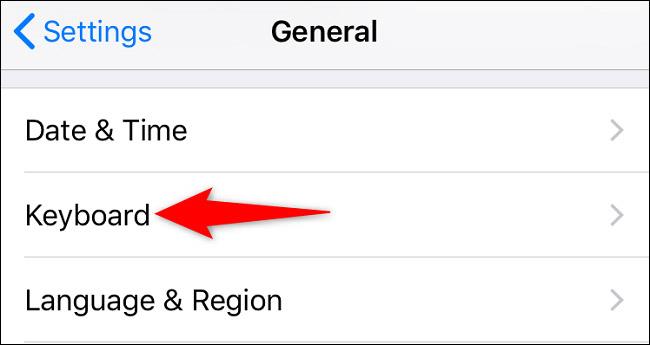
A Billentyűzet beállításai oldalon görgessen lefelé, és engedélyezze a „ Prediktív ” lehetőséget .
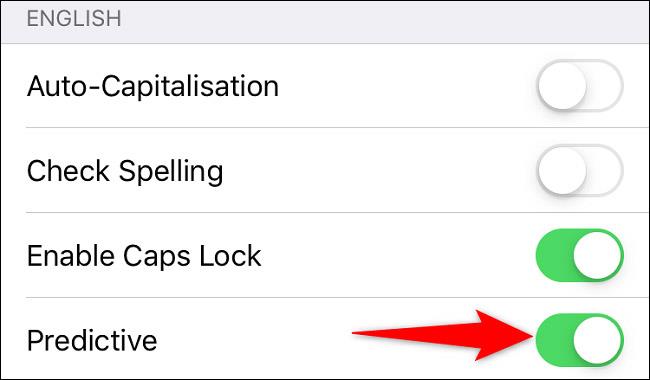
Ilyen egyszerű az egész. Mostantól a rendszer olyan szavakat javasol, amelyeket valószínűleg használni fog, amikor bármit begépel iPhone-ján.
Engedélyezze a prediktív szövegbevitelt az iPhone-on a billentyűzetről
A szöveg előrejelzésének engedélyezéséhez magán a billentyűzeten is használhat egy opciót.
Először nyissa meg az iPhone billentyűzetét, majd érintse meg hosszan a földgömb ikont (közvetlenül a szóköz mellett).
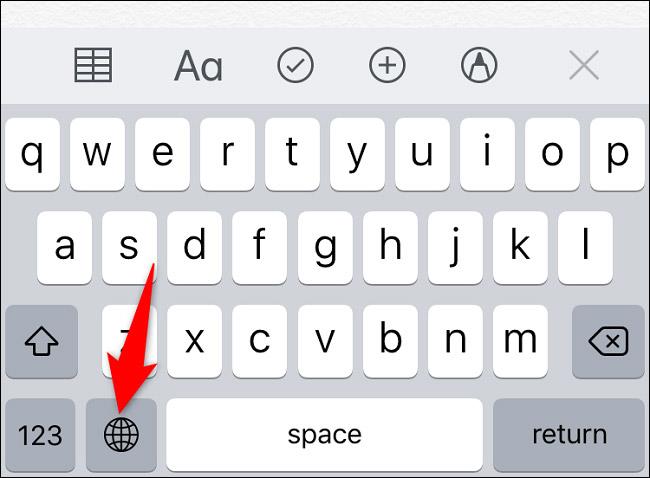
A megnyíló menüben válassza a „ Billentyűzet beállításai ” (Billentyűzet beállításai) lehetőséget.
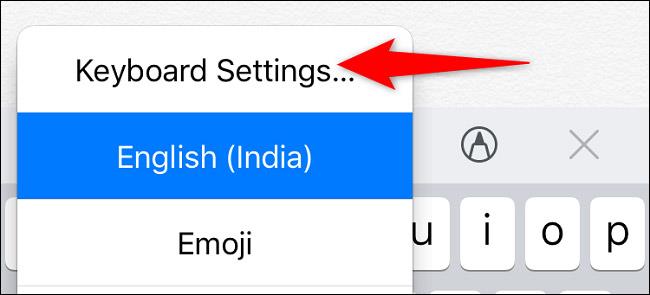
A „Billentyűzet” oldalon görgessen lefelé. Ezután kapcsolja be a „ Prediktív ” funkciót.
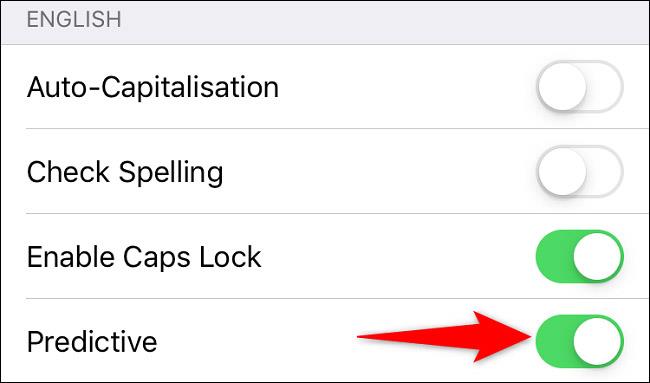
Így egyszerűsítheti le a gépelési élményt iPhone-ján!
A Sound Check egy kicsi, de nagyon hasznos funkció az iPhone telefonokon.
Az iPhone Fotók alkalmazásának memóriafunkciója van, amely filmekhez hasonlóan zenés fotó- és videógyűjteményeket hoz létre.
Az Apple Music kivételesen nagyra nőtt 2015-ös bevezetése óta. A Spotify után a mai napig a világ második legnagyobb fizetős zenei streaming platformja. A zenei albumok mellett az Apple Music több ezer zenei videónak, éjjel-nappali rádióállomásnak és sok más szolgáltatásnak ad otthont.
Ha háttérzenét szeretne a videóiban, vagy pontosabban a lejátszott dalt rögzíti a videó háttérzeneként, akkor van egy rendkívül egyszerű megoldás.
Bár az iPhone tartalmaz egy beépített Időjárás alkalmazást, néha nem ad elég részletes adatokat. Ha hozzá szeretne adni valamit, az App Store-ban rengeteg lehetőség áll rendelkezésre.
Az albumokból származó fényképek megosztása mellett a felhasználók fotókat is hozzáadhatnak az iPhone megosztott albumaihoz. Automatikusan hozzáadhat fényképeket a megosztott albumokhoz anélkül, hogy újra kellene dolgoznia az albumból.
Két gyorsabb és egyszerűbb módja van a visszaszámláló/időzítő beállításának Apple-eszközén.
Az App Store több ezer nagyszerű alkalmazást tartalmaz, amelyeket még nem próbált ki. Az általános keresési kifejezések nem biztos, hogy hasznosak, ha egyedi alkalmazásokat szeretne felfedezni, és nem szórakoztató véletlenszerű kulcsszavakkal végtelen görgetésbe kezdeni.
A Blur Video egy olyan alkalmazás, amely elhomályosítja a jeleneteket vagy a telefonján kívánt tartalmat, hogy segítsen nekünk a nekünk tetsző kép elkészítésében.
Ez a cikk bemutatja, hogyan telepítheti a Google Chrome-ot alapértelmezett böngészőként iOS 14 rendszeren.









